Назначение
Узнайте, как настроить разрешения, когда требуется режим резервного копирования
В этой статье вы узнаете...
- Как настроить разрешения, когда в проигрывателе появляется модальное окно More Application Permissions Required
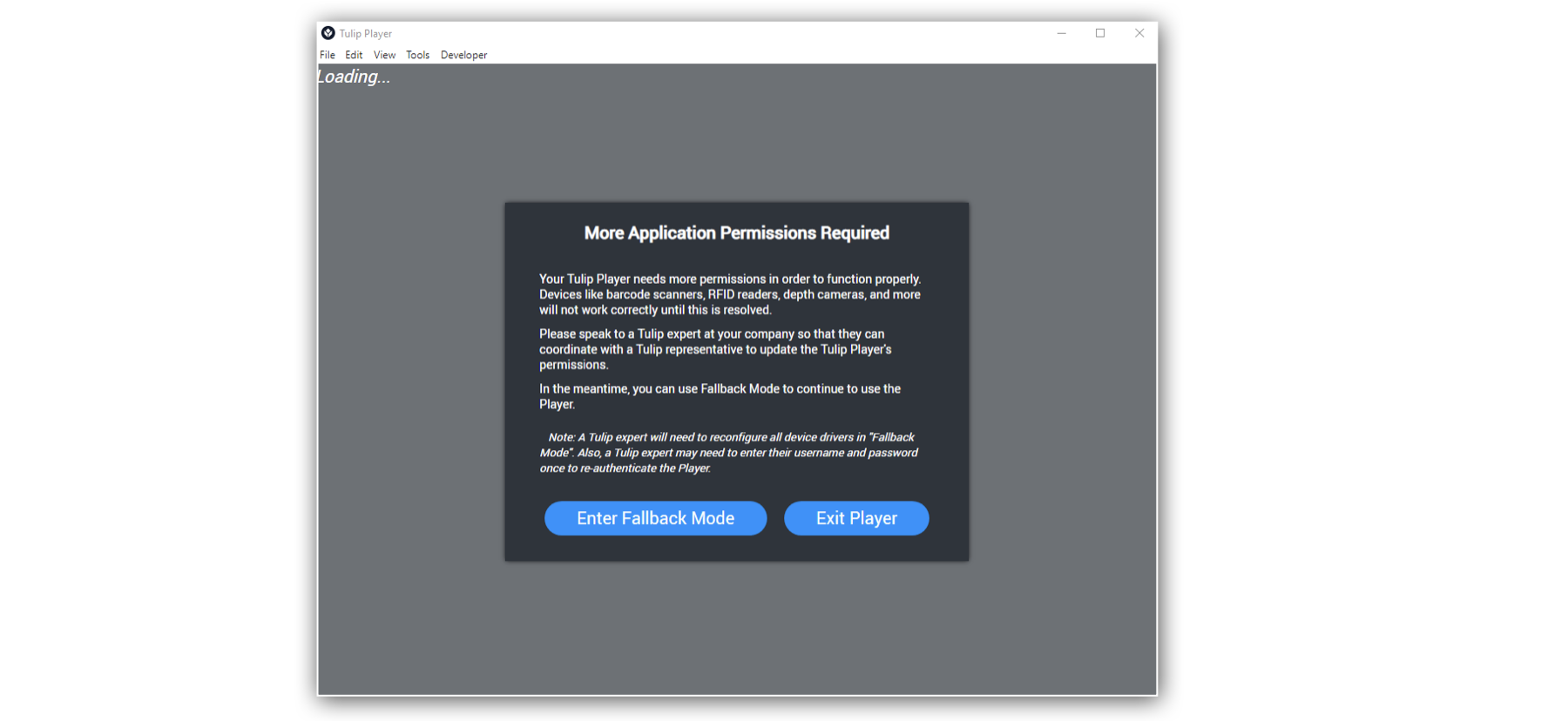
Когда вы видите, что в вашем Tulip Player появляется модальное окно, это означает, что Player нуждается в дополнительных разрешениях для правильной работы. Такие устройства, как сканеры штрих-кодов, RFID-считыватели, камеры глубины и другие, не будут работать корректно до тех пор, пока эта проблема не будет решена.
Тем временем вы можете использовать режим Fallback Mode, чтобы продолжить работу с плеером.
A Tulip expert will need to reconfigure all edge drivers in “Fallback Mode”. Also, a Tulip expert may need to enter their username and password once to re-authenticate the Player.
Как настроить разрешения
Это модальное окно появляется, когда Tulip Player не имеет необходимых разрешений на C:/ProgramData/tulip.
Чтобы исправить ситуацию, Tulip Player должен получить доступ на чтение, запись и изменение к C:/ProgramData/tulip. Во многих случаях эти права должен предоставить ИТ-отдел вашей компании.
Однако в некоторых случаях следующие действия помогут решить проблему:
- Откройте проводник Windows
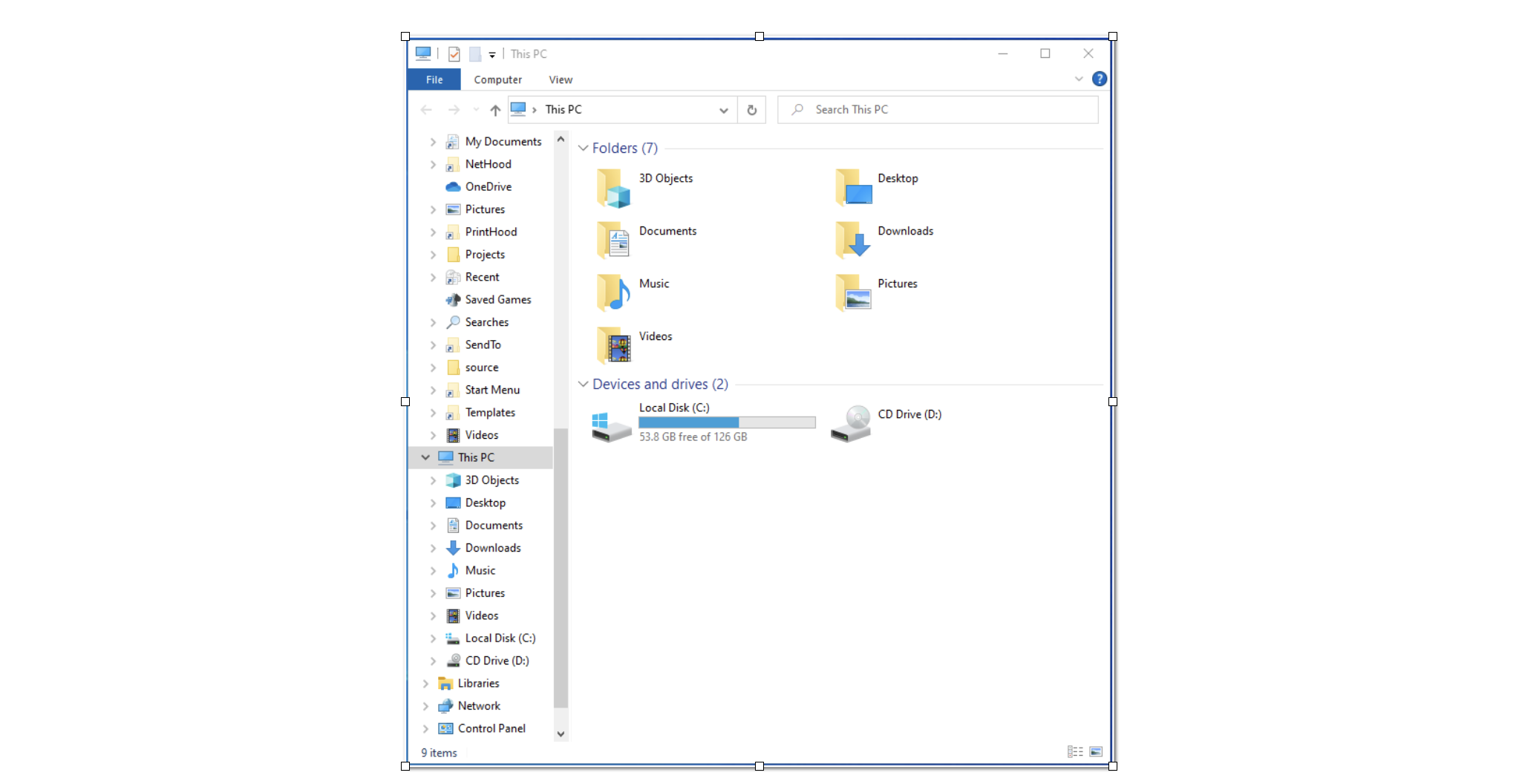
- Перейдите в C:\ProgramData
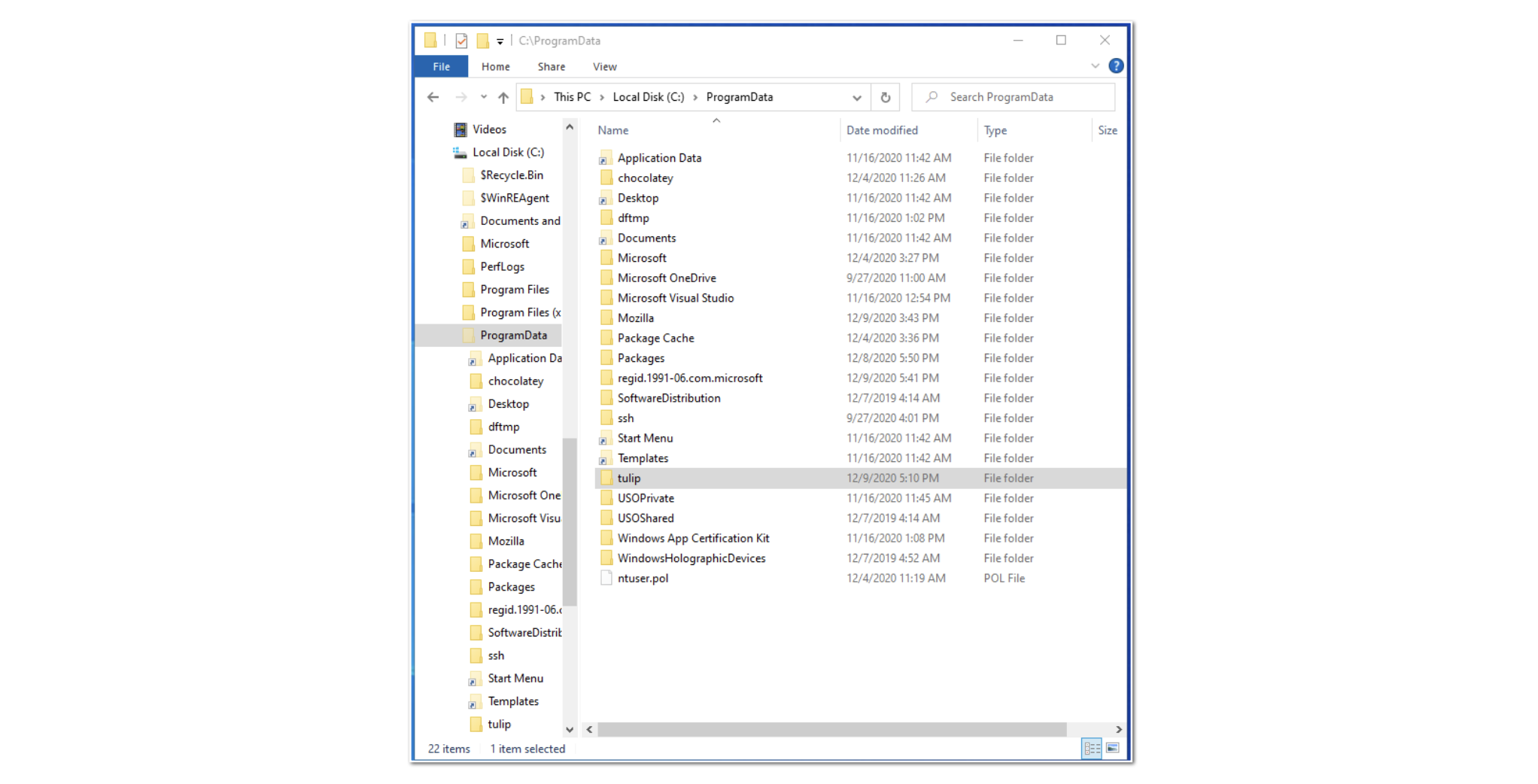
- Щелкните правой кнопкой мыши папку с тюльпанами и нажмите "Свойства".
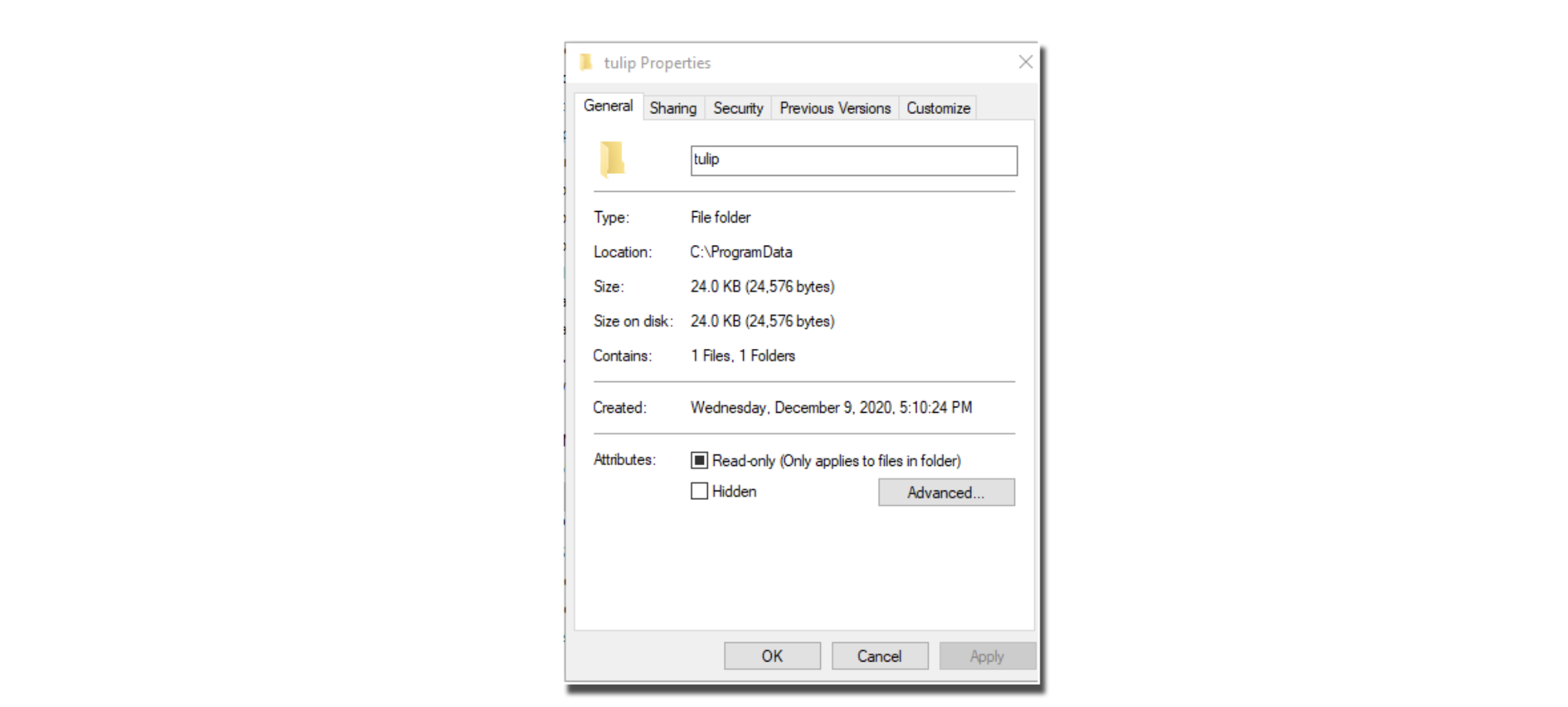
- Перейдите на вкладку Безопасность
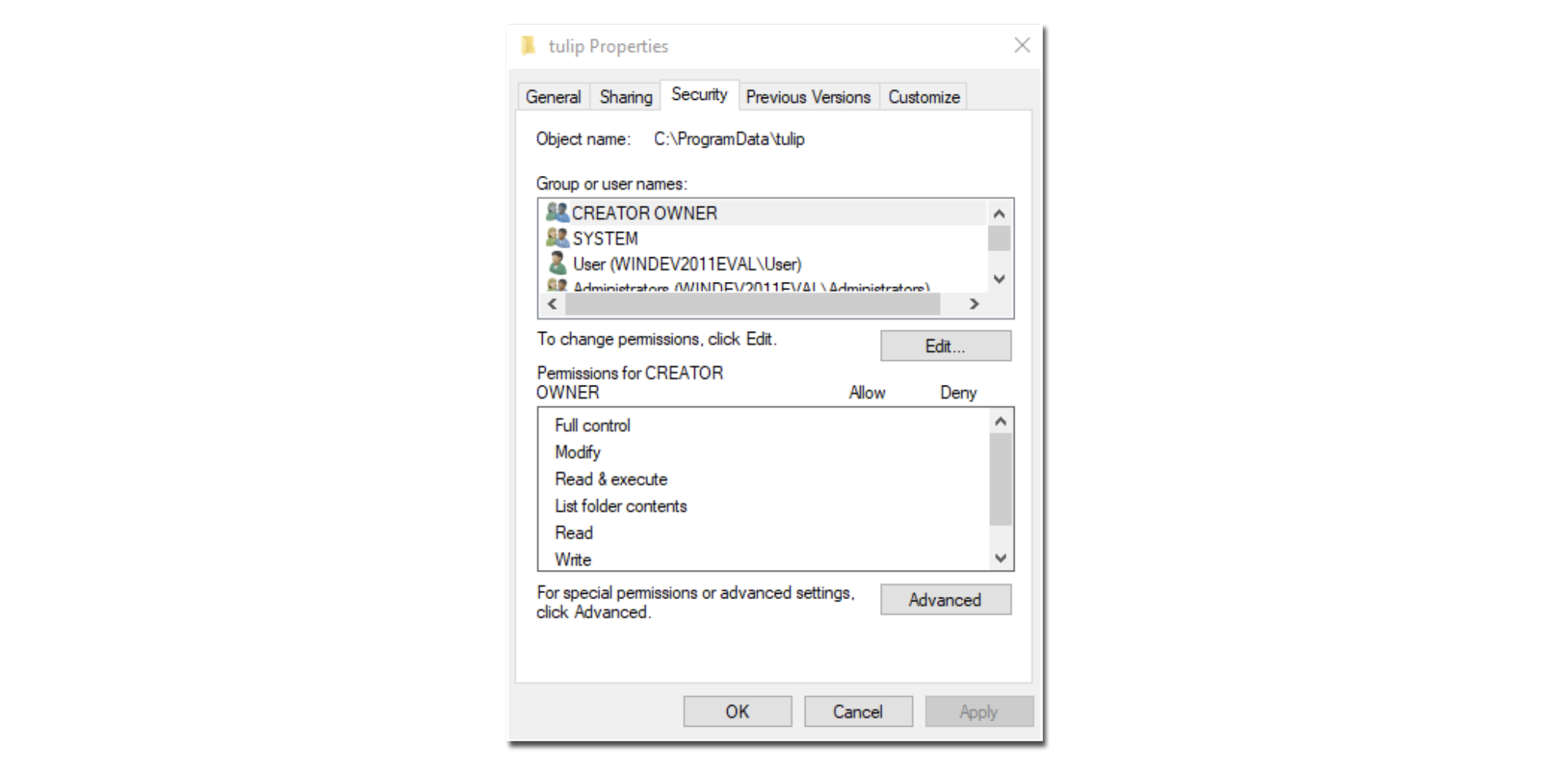
- Нажмите Изменить
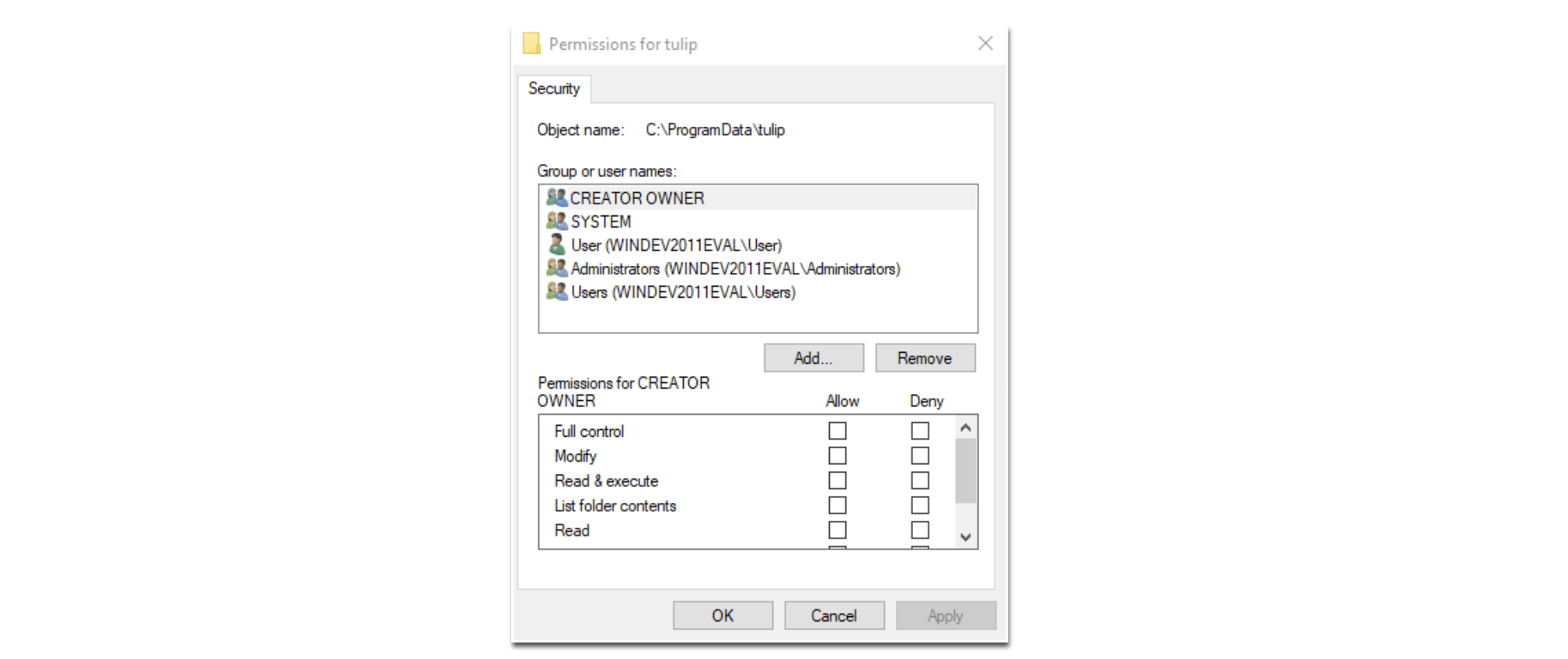
- Выберите группу Пользователи и установите флажки Разрешить запись, Разрешить чтение и Разрешить изменение
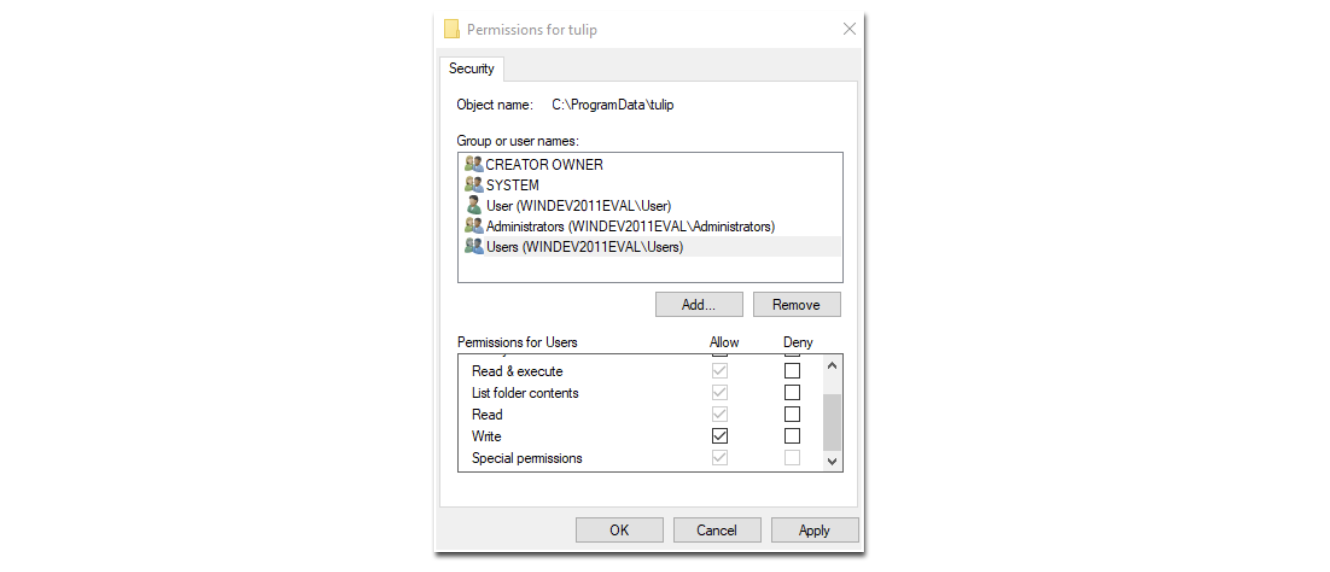
- Нажмите Применить, затем OK, затем OK
- Перейдите в C:\ProgramData\tulip\config
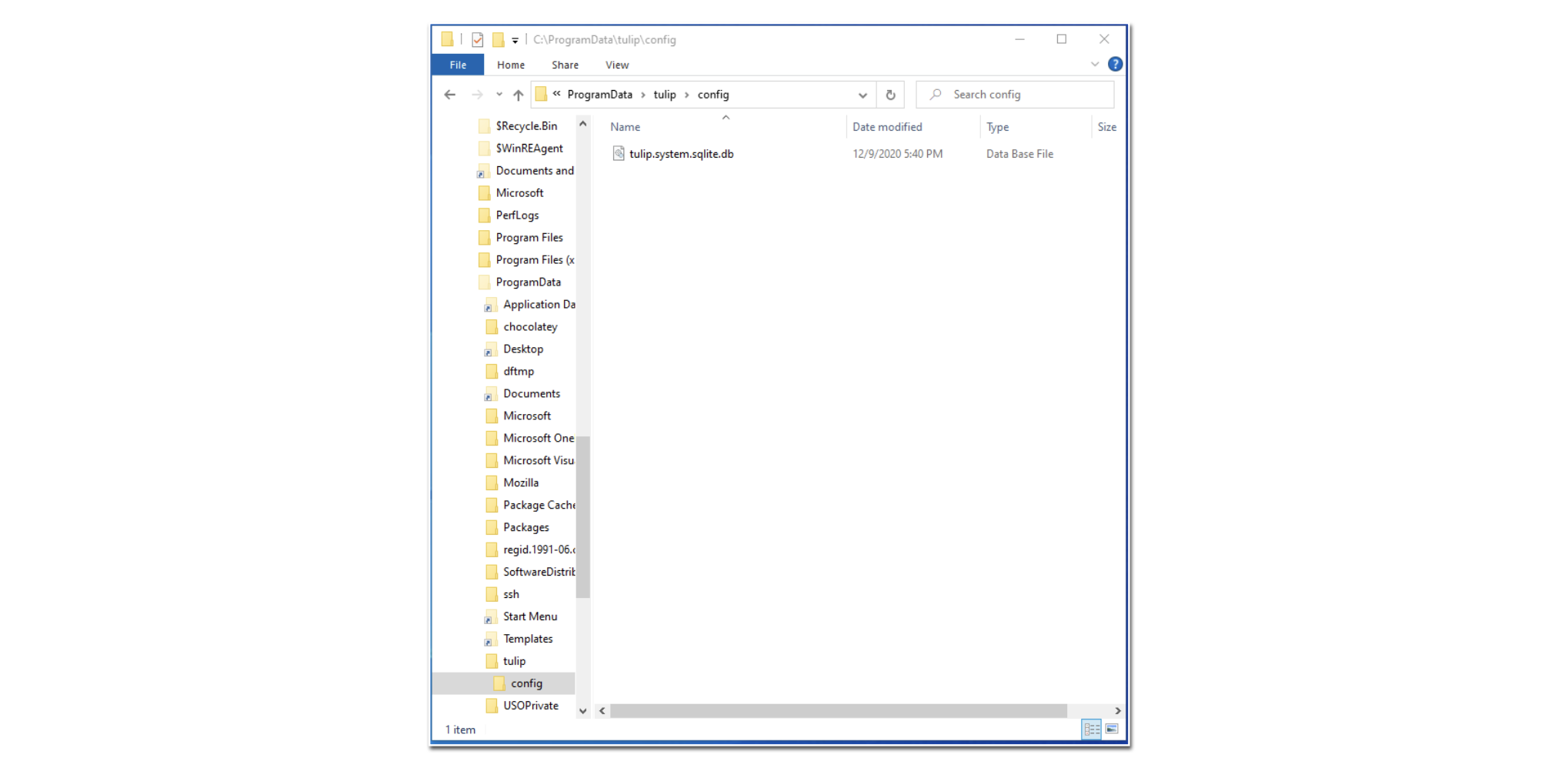
- Щелкните правой кнопкой мыши на tulip.system.sqlite.db и нажмите Свойства
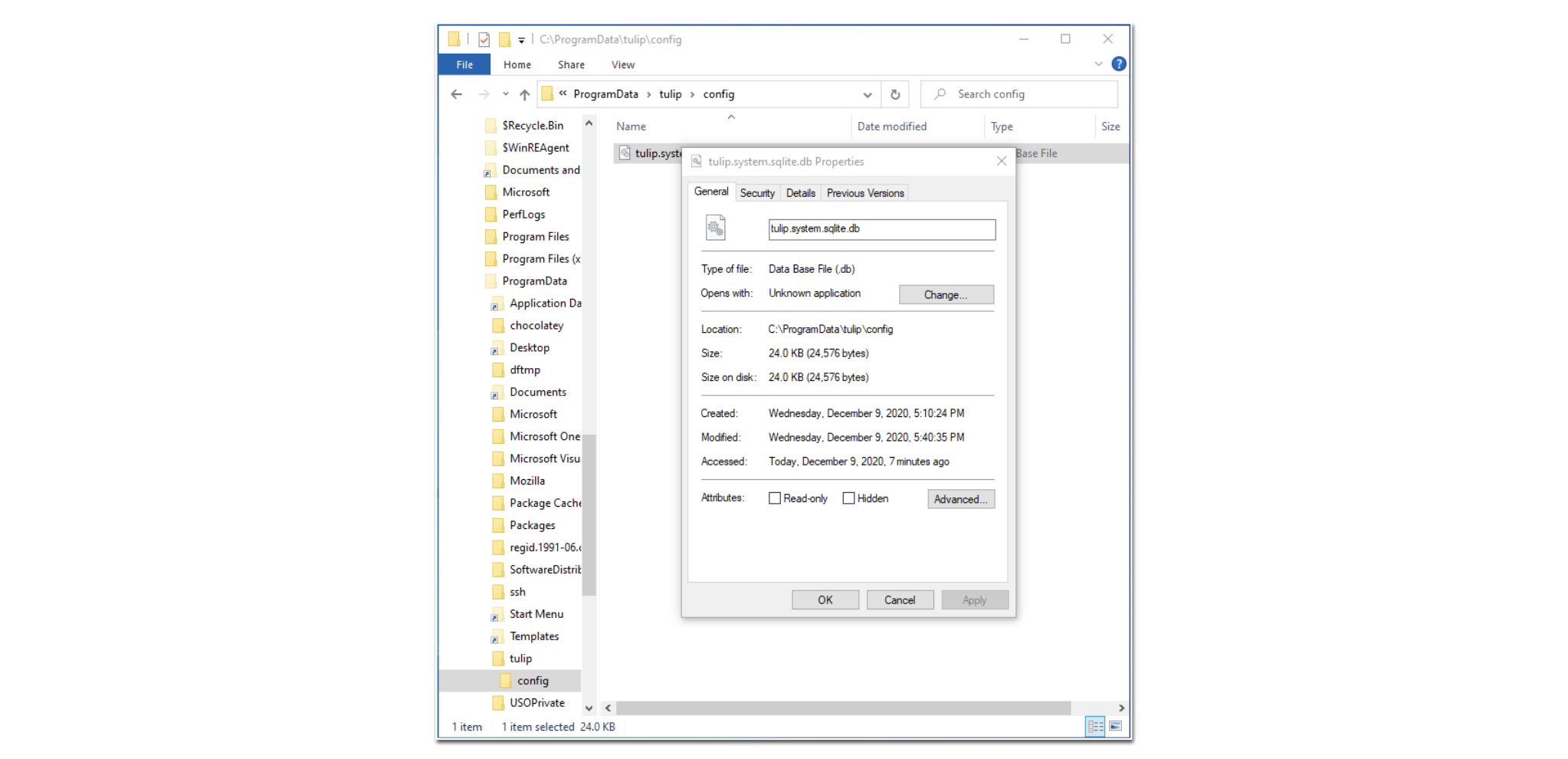
- Перейдите на вкладку "Безопасность" и нажмите "Изменить...".
- Если флажки Разрешить запись, Разрешить чтение или Разрешить изменение не установлены, установите их.
- Нажмите Применить, затем ОК, затем ОК
- Пожалуйста, попробуйте перезапустить Tulip Player.
Если вы все еще испытываете проблемы, обратитесь в службу поддержки Tulip, создав запрос на поддержку или написав по адресу support@tulip.co.
